|
在本课程中,将使用高级曲面和修剪来定义并封闭真空吸尘器的形状,以及修改这些体积的形状。
目标
- 简化曲面,同时保持连续性
- 定义体积,供以后修改
- 创建和修改过渡曲面
- 对齐到曲线和对称平面
前提条件
- 您已经完成了“创建和评估曲面”课程。
创建手柄的侧面
首先使用现有曲面和新曲线来创建手柄的侧曲面。
- 创建一个新层,并将其重命名为“handlecurves”。
- 选择“Curves”
 “New Curves”
“New Curves” “New Edit Point Curve”
“New Edit Point Curve” 。
。 - 按住
 +
+ +
+ 并拖动,将第一个编辑点曲线捕捉到后曲面的底部修剪边。
并拖动,将第一个编辑点曲线捕捉到后曲面的底部修剪边。 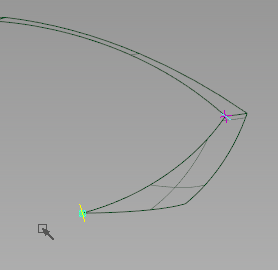
- 将第二个编辑点曲线捕捉到前曲面的修剪边。
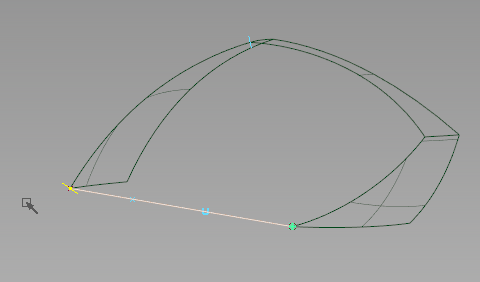
- 选择“Pick Nothing”。
- 选择“Pick”
 “Point”
“Point”  “CV”
“CV” ,并拖动选择新曲线的内部 CV。
,并拖动选择新曲线的内部 CV。 - 选择“Transform”
 “Move”
“Move” 并使用
并使用  沿 Y 坐标轴向中心线拖动 CV。
沿 Y 坐标轴向中心线拖动 CV。 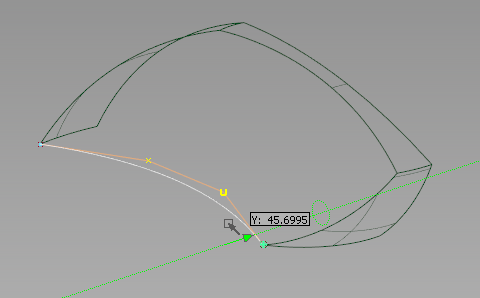
您可以从这三个曲面和曲线定义的区域创建真空吸尘器的侧曲面。
- 创建一个新层,并将其重命名为“handlesurfaces”。
- 选择“Surfaces”
 “Boundary Surfaces”
“Boundary Surfaces” “Square”
“Square” ,然后打开选项框。
,然后打开选项框。 - 单击“Continuity”按钮,将所有边界设置为“Free”。
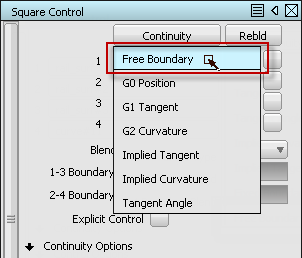
- 拾取曲面边作为边界,然后拾取曲线。此时创建了一个四边曲面。
- 选择“Pick Nothing”。
- 切换到“Shade (Fast)”
 以检查所有曲面。
以检查所有曲面。
使用历史评估和简化曲面
- 拾取方形曲面。
- 在“Control Panel”中查看跨距数。

曲面跨距数过多,可能会导致以后的建模操作中出现错误。
- 选择“Object Edit”
 “Query Edit”
“Query Edit” 。
。 - 在方形曲面上单击
 。将打开用于创建曲面的工具的选项,您可以以交互方式修改曲面参数。
。将打开用于创建曲面的工具的选项,您可以以交互方式修改曲面参数。 - 在“Square Surface”选项框中的“Control Options”下,选中“Continuity Check”。
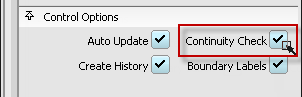
将在曲面与其他曲面接触的位置创建标注。
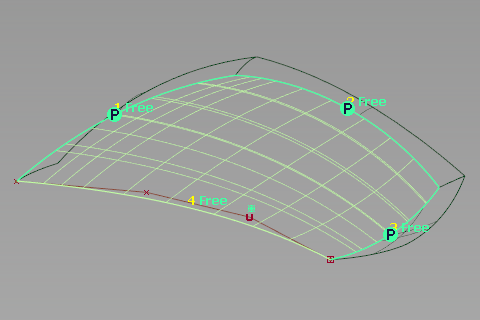
绿色“P”表示沿该边在设置公差内曲面彼此接触。
- 为每个输入边界选中“Rebld”选项。
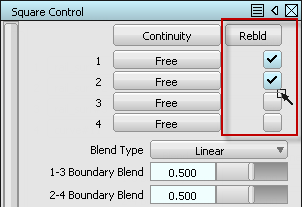
跨距数将在重新构建每条边界时减少,但保持连续性。
注: Alias Surface 和 Automotive 产品中包括“Square Surface”等工具的高级选项,名为“Explicit Control”。通过此选项可精确定义跨距数及其阶数,进而简化曲面。 - 关闭选项框并选择“Pick Nothing”。
- 选择“Delete”
 “Locators”
“Locators” 以移除连续性显示。
以移除连续性显示。 - 单击“File”
 “Save As”
“Save As” 将该模型另存为 vacuum_part4.wire。
将该模型另存为 vacuum_part4.wire。
创建手柄的内部
- 使“imageref”层可见,并激活“handlecurves”层。
- 选择“Curves”
 “New Curves”
“New Curves” “New Edit Point Curve”
“New Edit Point Curve” 。
。 - 在左视图中,单击并拖动以绘制具有三个编辑点的内部圆弧。
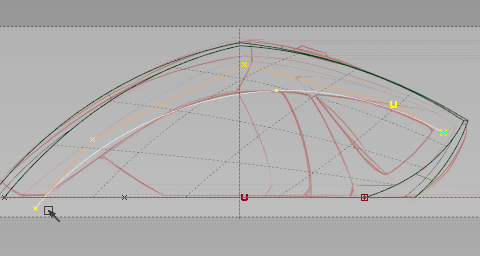
- 选择“Pick Nothing”,然后继续绘制两条相交曲线以定义手柄的内部区域。

- 拾取曲线并拖动选择这三条曲线。
- 选择“Curve Edit”
 “Cut”
“Cut” “Intersect Curves and Detach”。
“Intersect Curves and Detach”。 - 单击“Go”。
这三条曲线在相交处分割。
- 拾取曲线并拖动选择较小的外部角部分。
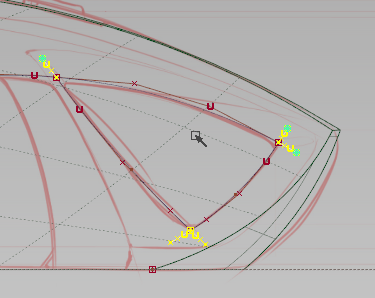
- 选择“Delete”
 “Delete Active”。
“Delete Active”。 - 选择“Curve Edit”
 “Create”
“Create” “Fillet Curves”
“Fillet Curves” 。
。 - 拾取在后角处的曲线以对交点形成圆角。
- 键入半径值 2,然后按 Return 键以查看圆角。
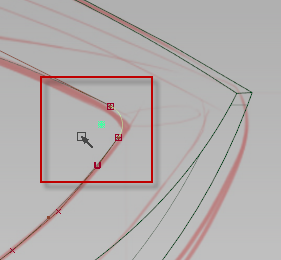
- 使用
 单击并拖动,以调整半径为与草图匹配,或键入精确的半径值。
单击并拖动,以调整半径为与草图匹配,或键入精确的半径值。 - 如果圆角半径正确,单击“Accept”。 注: 单击“Accept”之后,将修剪源曲线且不记录历史。以后您可以通过历史来调整圆角半径,但只能调大。
- “Fillet Curves”工具仍处于激活状态时,重复该过程以对其他两个角形成圆角。
- 单击“File”
 “Save”
“Save” 将模型保存为 vacuum_part4.wire。
将模型保存为 vacuum_part4.wire。
拔模内部曲线
- 隐藏“imageref”层,并激活“handlesurfaces”层。
- 选择“Surfaces”
 “Multi-surface Draft”
“Multi-surface Draft” 并打开选项框。
并打开选项框。 - 在“Pick Mask”部分中,取消选中除“Curves”之外的所有选项。
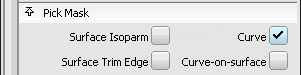
- 在“Control Options”部分中,选中“Chain Select”选项。
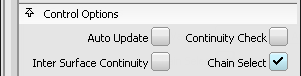
- 单击内部曲线或圆角的任意一段以将其全部选中。
- 在“Draft Vector Options”部分中,将向量设置为“Y”坐标轴。
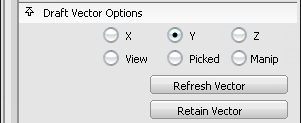
- 将“Length”设置为 80 并选中“Flip”选项(如果蓝色向量线指向中心线)。
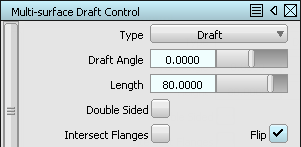
- 单击“Build”按钮,将构建新拔模,并延伸到侧曲面之外。
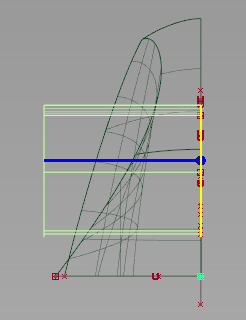
为手柄创建过渡曲面
创建过渡曲面以过渡走向不同的曲面,如真空吸尘器的侧面和内部手柄曲面。
- 选择“Surfaces”
 “Multi-Surface Fillet”
“Multi-Surface Fillet” “Surface Fillet”
“Surface Fillet” 。
。 - 在左视图中,在手柄内部拔模曲面周围拖动一个拾取框以作为第一个曲面。
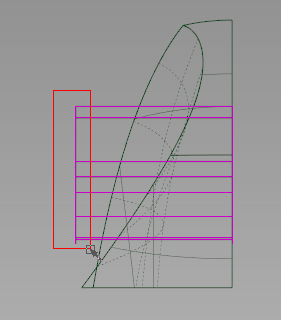
- 单击“Accept”。
- 在透视视图中,拾取方形曲面作为第二个曲面。
- 单击“Accept”。
将显示两个箭头,表示每组曲面的曲面圆角的法线方向。
拔模曲面的法线方向为向外,方形曲面的法线方向为向内指向中心线。
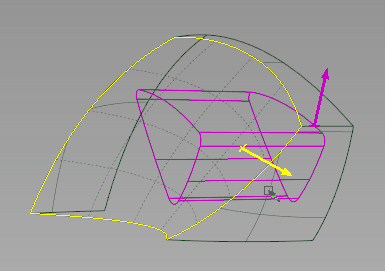
- 单击“Build”。
将围绕交点的边构建圆角曲面,但可以调整半径。
- 键入 5,将半径设置为较小的值。
- 单击“Update”以重建圆角。
- 选择“Pick Nothing”,然后切换到“Shade (Fast)”
 以检查过渡曲面。
以检查过渡曲面。 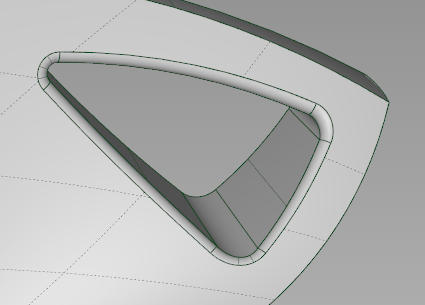
修改手柄圆角
通过构建历史,可以更新很久以前构建的复杂曲面。
- 选择“Object Edit”
 “Query Edit”
“Query Edit” 。
。 - 在任意曲面圆角曲面上单击
 。
。 - 选中“Variable Fillets”选项。
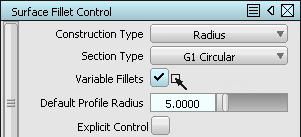
将沿圆角显示蓝色半径边。
- 在顶边的中心附近使用
 单击并拖动,使半径值接近于 10。
单击并拖动,使半径值接近于 10。 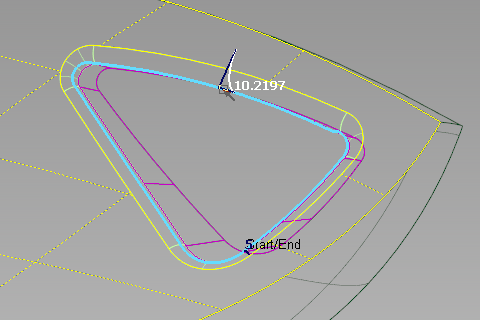
- 单击“Update”。
将创建具有变半径的新圆角,但是此半径不易于控制。
- 单击顶边的任一端,以使用默认值 5 创建新半径。
- 单击“Update”。
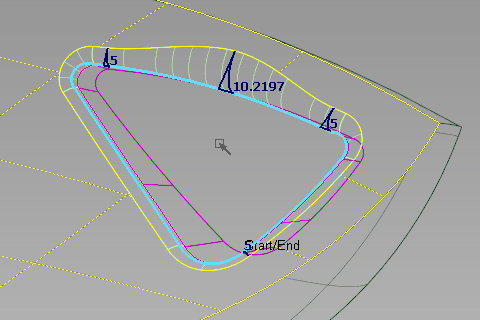
- 在活动曲面圆角的选项中,将“Section Type”更改为“G2 Curvature”。
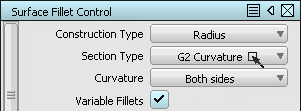
- 单击“Update”。
- 选择“Pick Nothing”,然后选择“Diagnostic Shading”
 “User Defined Texture”并旋转视图以检查沿过渡的显示。
“User Defined Texture”并旋转视图以检查沿过渡的显示。
拔模前边界
- 切换到左视图。
- 使“imageref”层可见,并激活“handlecurves”层。
- 选择“Curves”
 “New Curves”
“New Curves” “New Edit Point Curve”
“New Edit Point Curve” 。
。 - 沿内部曲线单击并拖动三个编辑点,如下图所示。
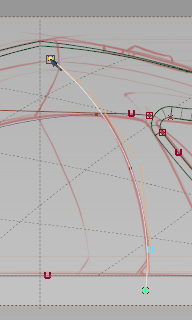
- 隐藏层“imageref”,并创建名为“frontsurfaces”的层。
- 选择“Surfaces”
 “Multi-surface Draft”
“Multi-surface Draft” 并打开选项。
并打开选项。 - 在“Pick Mask”部分中,取消选中除“Curve”之外的所有选项。
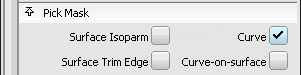
- 拾取前部分的两条轮廓曲线,如下图所示。
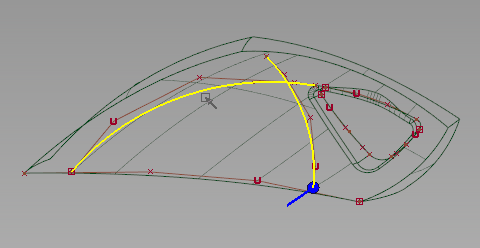
- 在“Draft Vector Options”部分中,将向量设置为“Y”坐标轴。
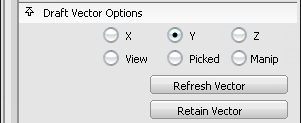
- 将“Length”设置为 80 并选中“Flip”选项(如果蓝色向量线指向中心线)。
- 单击“Build”按钮构建拔模。
- 拔模曲面仍处于选中状态时,选择“Surface Edit”
 “Create CurvesOnSurface”
“Create CurvesOnSurface” “Intersect”
“Intersect” 。
。 - 拾取方形曲面以与之相交。
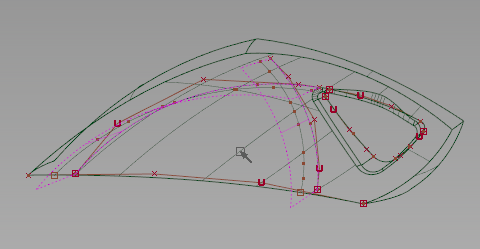
- 使“imageref”层可见,并将其状态设置为“Pickable”。
- 拾取“Canvas_1”(俯视图图像)以与之相交。
将仅在与画布平面相交的拔模曲面上创建面上线。
- 将“imageref”层的状态重新设置“Reference”。
修剪前区域
- 选择“Pick Object”,并单击拔模曲面和方形曲面以将其拾取。
- 选择“ObjectDisplay”
 “Hide Unselecte”以便在工作空间中隔离这些项目。
“Hide Unselecte”以便在工作空间中隔离这些项目。 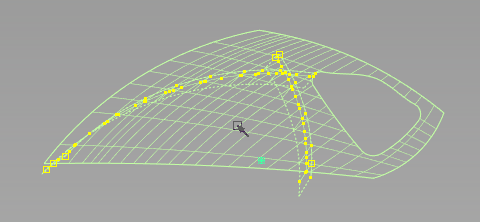
- 选择“Pick Nothing”。
- 选择“Surface Edit”
 “Trim”
“Trim” “Trim Surface”
“Trim Surface” 并拾取方形曲面作为输入。
并拾取方形曲面作为输入。 - 单击以定义前下方区域,然后单击“Discard”按钮。
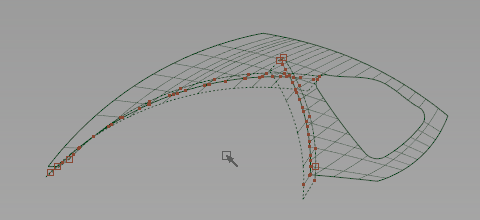
- 单击“Pick Surface”,然后单击后拔模曲面。
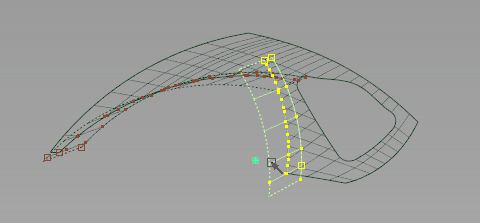 注: “Pick Object”会将两个拔模曲面作为单个对象进行选择,而“Pick Surface”一次仅选择一个组件曲面。
注: “Pick Object”会将两个拔模曲面作为单个对象进行选择,而“Pick Surface”一次仅选择一个组件曲面。 - 选择“Surface Edit”
 “CurvesOnSurface”
“CurvesOnSurface” “Intersect”
“Intersect” ,然后拾取前拔模曲面以与之相交。
,然后拾取前拔模曲面以与之相交。 - 选择“Surface Edit”
 “Trim”
“Trim” “Trim Surface”
“Trim Surface” 并拾取后拔模曲面作为输入。
并拾取后拔模曲面作为输入。 - 单击以定义内部区域(距中心线最近的区域)。
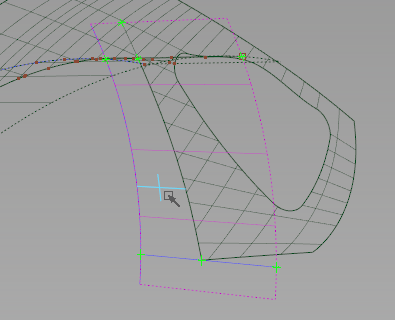
- 单击“Keep”按钮。
- 当“Trim”工具仍处于激活状态时,切换到俯视图并拾取前拔模曲面作为输入。
- 单击以定义此曲面的内部区域。
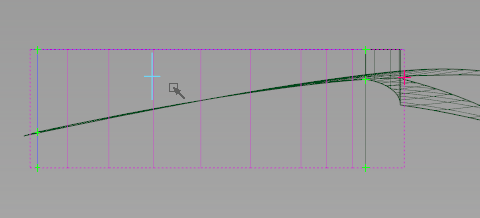
- 单击“Keep”按钮。
- 检查已完成的曲面,并选择“ObjectDisplay”
 “Visible”
“Visible” 以显示场景中的其他对象。
以显示场景中的其他对象。 - 单击“File”
 “Save”
“Save” 将模型保存为 vacuum_part4.wire。
将模型保存为 vacuum_part4.wire。
绘制最终电动机箱轮廓
初始电动机箱和垃圾箱可帮助我们判断体积,但现在我们将使用轮廓的草图。
- 创建层,并将其重命名为“frontcurves”。
如果层栏左侧中的层消失了,请单击并拖动层栏滚动图标以重新显示它们,或者选择“Windows”
 “Object Lister”
“Object Lister” ,然后选择“Layer
,然后选择“Layer  “Toggle Layer Bar”隐藏层栏。
“Toggle Layer Bar”隐藏层栏。 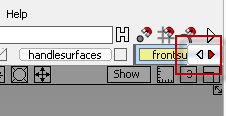
- 使用“Pick Curve”拾取前方形曲面和拔模曲面的三条源曲线。
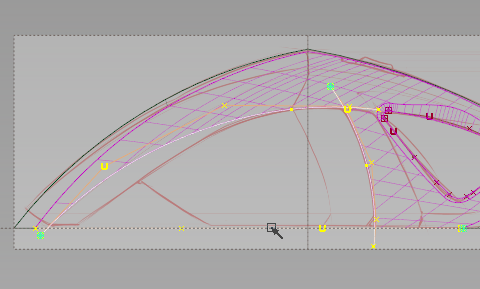
- 将这些曲线指定给“frontcurves”层并使其成为活动层。
- 隐藏“handlecurves”层和“frontsurfaces层以最小化显示的内容。
- 选择“Curves”
 “Primitives”
“Primitives” “Circle”
“Circle” 并打开工具的选项框。
并打开工具的选项框。 - 取消选中“Periodic Circle”选项,并将“Sweep Angle”设置为 180 度。
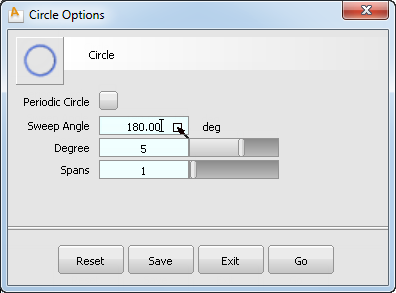
- 在前视图中使用栅格捕捉,然后单击半圆并沿中心线拖动,直到接近电动机箱体积的中心。
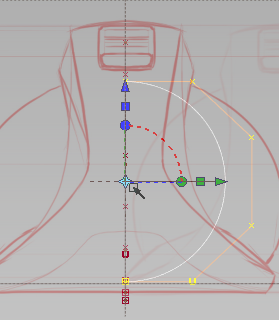
- 单击操纵器上的旋转圆盘。
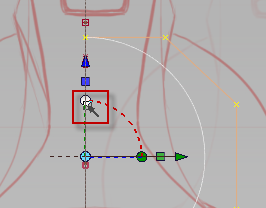
- 键入 180,然后按 Enter 键,将半圆翻转到对称工作空间的那一侧。
- 选择“Curve Edit”
 “Modify”
“Modify” “Transform Curve”
“Transform Curve” 。
。 - 单击“Rotate and Scale”按钮。
- 拖动底部的控制柄,直到半圆与草图匹配。
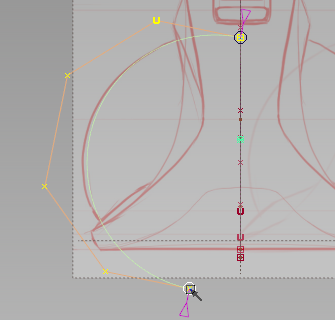
- 选择“Object Edit”
 “Align”
“Align” “Symmetry Plane Align”
“Symmetry Plane Align” 。
。 - 单击圆的顶边靠近中心线的位置。
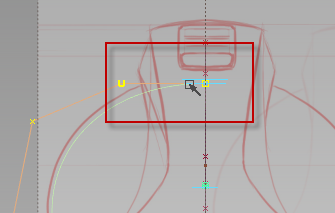
定位轮廓
- 选择“Curves”
 “New Curves”
“New Curves” “New Edit Point Curve”
“New Edit Point Curve” 。
。 - 在前视图中,沿前电动机箱边单击并拖动三个编辑点,如下图所示。
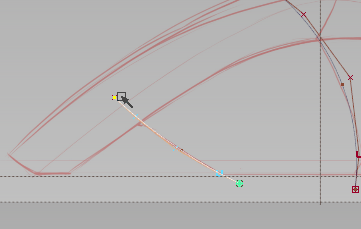
- 选择“Surfaces”
 “Multi-surface Draft”
“Multi-surface Draft” 。
。 - 在左视图中,拾取电动机箱的前轮廓和后轮廓。
- 在“Multi-Surface Draft”选项框中,将“Angle”设置为 0,将“Length”设置为 80,将“Vector”设置为“Y”。如果在对称的另一半上构建曲面,请选中“Flip”选项。
- 单击“Update”以开始拔模。
- 单击“Pick Nothing”,然后单击“Pick Object”以拾取新的拔模曲面和圆。
- 选择“ObjectDisplay”
 “Hide Unselected”
“Hide Unselected” 。
。 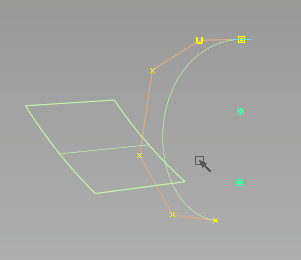
- 在左视图中,单击“Pick Nothing”,再单击“Pick Object”以拾取圆。
- 选择“Transform”
 “Local”
“Local” “Set Pivot”
“Set Pivot” 并将轴心磁性捕捉到圆的顶端 CV。
并将轴心磁性捕捉到圆的顶端 CV。 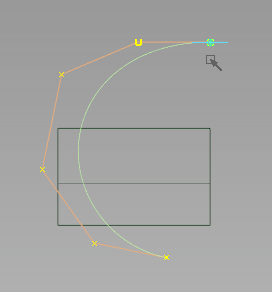
- 选择“Edit”
 “Copy”
“Copy” 以复制圆,然后选择“Edit”
以复制圆,然后选择“Edit” “Paste”
“Paste” 复制到场景中。
复制到场景中。 副本将精确地放置在原始圆之上,因此只需粘贴一次。
- 选择“Transform”
 “Move”
“Move” (
( +M) 并将副本曲线捕捉到拔模曲面的顶部角。
+M) 并将副本曲线捕捉到拔模曲面的顶部角。 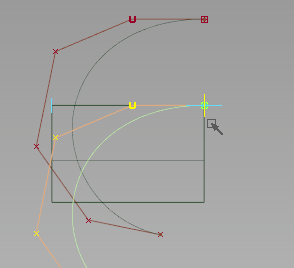
- 选择“Transform”
 “Scale”
“Scale” ,将曲线缩放到原始大小的 55% 左右。
,将曲线缩放到原始大小的 55% 左右。 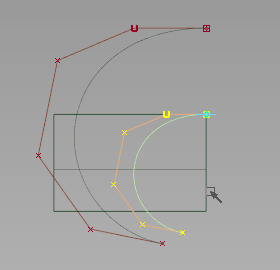
- 选择“Edit”
 “Paste”
“Paste” 将较大圆的第二个副本粘贴到场景中。
将较大圆的第二个副本粘贴到场景中。 - 选择“ObjectDisplay”
 “Visible”
“Visible” 恢复可见层的内容。
恢复可见层的内容。 - 在左视图中,使用
 移动副本,直到接近手柄区域。
移动副本,直到接近手柄区域。 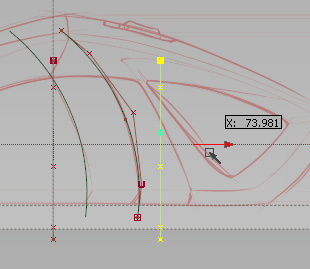
为新电动机箱体积制作蒙皮
蒙皮工具可以从一些仔细定位的曲线创建受控的曲面。
- 选择“Pick Nothing”,然后选择“Pick Object”并拾取前拔模曲面。
- 使“frontsurfaces”层可见并处于活动状态。
- 将拾取的曲面指定给“frontsurfaces”层。
- 选择“Pick Curves”并围绕所有可见轮廓曲线拖动一个拾取框。
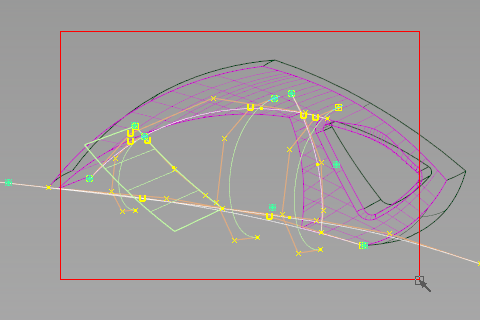
- 选择“ObjectDisplay”
 “Hide Unselected”
“Hide Unselected” 。
。 - 选择“Surface”
 “Skin”
“Skin” ,然后按住 Shift 键从后到前拾取每个圆。
,然后按住 Shift 键从后到前拾取每个圆。 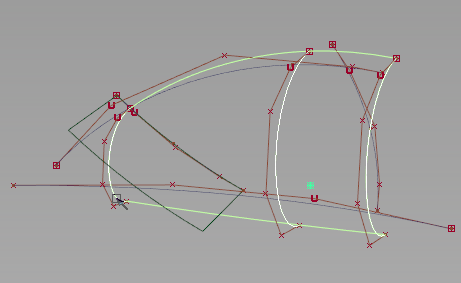
- 选择“Object Edit”
 “Align”
“Align” “Align”
“Align” ,然后拾取蒙皮曲面的顶边。
,然后拾取蒙皮曲面的顶边。 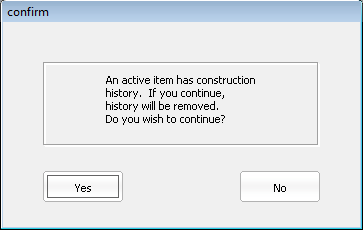
此“Align”工具将从蒙皮移除历史。
- 单击“Yes”继续。顶边将亮显以便对齐。
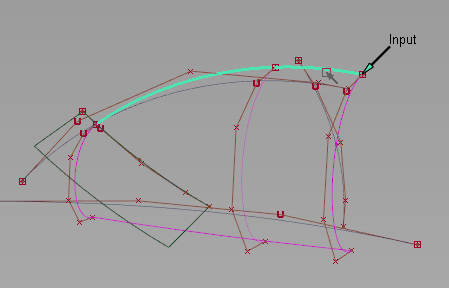
- 拾取上部轮廓曲线,该曲线接近于要对齐的边。
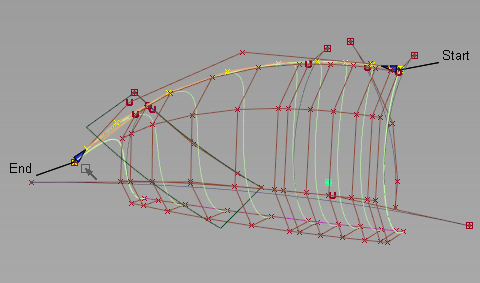
蒙皮的整个顶边将与该曲线对齐。
- 在左视图中,单击并拖动“End”控制柄直到捕捉到前轮廓的交点。
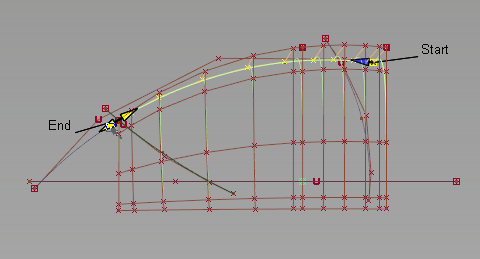
- 选择“Object Edit”
 “Align”
“Align” “Symmetry Plane Align”
“Symmetry Plane Align” ,然后从拾取选择器中选择蒙皮曲面的相同顶边。
,然后从拾取选择器中选择蒙皮曲面的相同顶边。 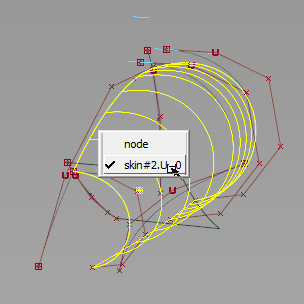
- 当警告您是否移除构建历史时,再次单击“Yes”。
曲面将再次对齐以便对称。
- 单击“File”
 “Save”
“Save” 将模型保存为 vacuum_part4.wire。
将模型保存为 vacuum_part4.wire。
使曲面相交并进行修剪
- 选择“Object Edit”
 “Query Edit”
“Query Edit” ,然后拾取较小的拔模曲面。
,然后拾取较小的拔模曲面。 - 打开“Multi-Surface Draft”选项框,单击后轮廓曲线,并单击“Update”。
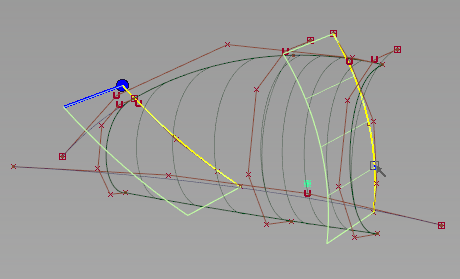
第二个轮廓添加到拔模,并创建第二个曲面。
- 选择“Surface Edit”
 “Create CurvesOnSurface”
“Create CurvesOnSurface” “Intersect”
“Intersect” 。
。 - 拾取蒙皮曲面以与拔模曲面相交。
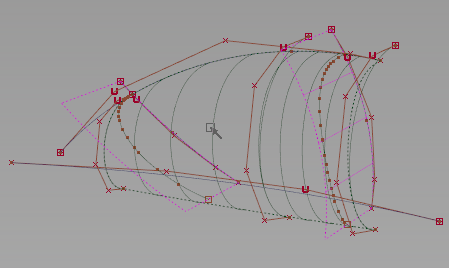
- 选择“Surfaces”
 “Primitives”
“Primitives” “Plane”
“Plane” 。
。 - 在俯视图中,使用栅格捕捉将平面放置于新电动机箱曲面中央的位置。
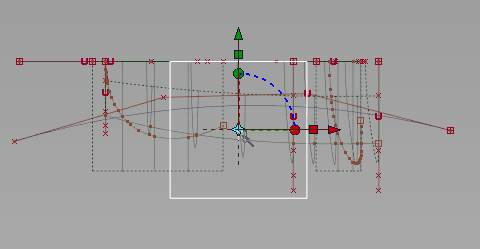
- 单击红色方形缩放操纵器并拖动以缩放平面,从而适合其他曲面。
- 选择“Surface Edit”
 “Create CurvesOnS rface”
“Create CurvesOnS rface” “Intersect”
“Intersect” ,然后单击蒙皮曲面和拔模曲面以与平面相交。
,然后单击蒙皮曲面和拔模曲面以与平面相交。 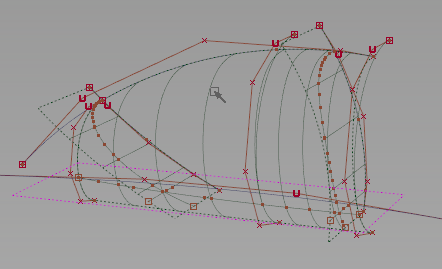
- 选择“Pick”
 “Object”并拾取修改后的蒙皮和拔模曲面。
“Object”并拾取修改后的蒙皮和拔模曲面。 - 选择“Surface Edit”
 “Trim”
“Trim” “Trim Surface”
“Trim Surface” 并拾取平面。
并拾取平面。 - 单击平面的外部边,然后单击“Discard”按钮。
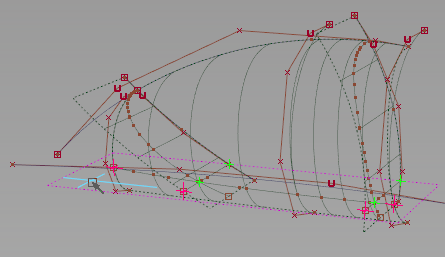
- 当“Trim”工具仍处于激活状态时,单击蒙皮的内部区域,然后单击“Keep”按钮。
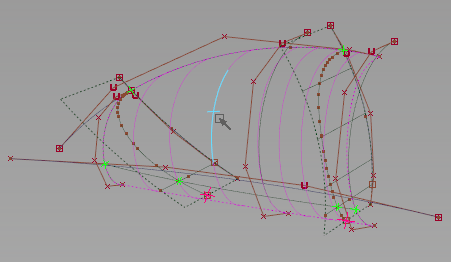
- 拾取拔模曲面以进行下一次修剪,然后单击内部区域。
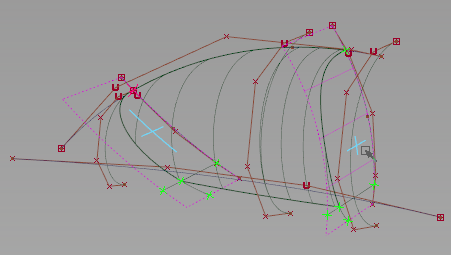
单击“Keep”按钮。
- 创建层并将其命名为“motorsurfaces”。
- 将修剪后的蒙皮、平面和拔模曲面指定给这个新层。
- 选择“Object Display”
 “Visible”
“Visible” ,在视图中显示隐藏的对象。
,在视图中显示隐藏的对象。 - 单击“File”
 “Save”
“Save” 将模型保存为 vacuum_part4.wire。
将模型保存为 vacuum_part4.wire。
 观看视频
观看视频